Может ли ООО работать без кассового аппарата в 2021 году?
О том, может ли ООО работать без кассового аппарата, и в каких случаях это допустимо, рассмотрим ниже. Стоит отметить, что новый закон, касающийся онлайн-касс, начал действовать летом 2016 года (ФЗ №290). С 3 июля прошлого года многие ООО и ИП должны осуществить переход на кассовые аппараты нового типа.
Переходный период, когда можно работать без передачи данных онлайн, закончился 1 февраля 2017-го, а уже с начала июля 2017 года все компании и предприниматели должны зарегистрировать только онлайн-кассы. Перерегистрировать или снимать с учета старые ККТ запрещено.
Стоит ли покупать кассовый аппарат ООО?
Если исходить из ФЗ №54, все субъекты предпринимательской деятельности, которые в своей работе производят расчеты с применением наличных средств или позволяющие производить оплату с помощью банковской карты, должны иметь кассовую машину. С другой стороны, в законе прописаны исключения, когда ООО вправе работать без ККМ.
- Организации, которые оказывают услуги вне зависимости от системы выплаты налогов, вправе не применять ККТ, если при осуществлении сделки клиенту передается БСО. К категории таких документов можно отнести кассовый чек, транспортный билет, талоны, абонементы, а также различные типы путевок (экскурсионные, туристические).
Стоит отметить, что с начала июля 2018 года организации (ООО) и ИП обязаны перейти к применению бланков строгой отчетности в электронном виде. Чтобы решить подобную задачу, придется купить специальную технику, а именно ККТ, необходимую для создания бланков БСО, а также их последующей распечатки. Новые бланки должны передаваться в ФНС в электронной форме, а также на e-mail покупателя.
- Компания или ИП, которая работает на ЕНВД или ПСН (для ИП) может не применять кассовый аппарат в своей деятельности. Но при наличии соответствующего требования со стороны клиента, они должны предоставлять чек или другой документ.
 Последний должен подтверждать прием наличных средств.
Последний должен подтверждать прием наличных средств.
В такой квитанции (чеке) должно содержаться название бумаги, номер по порядку, «имя» компании, ИНН, наименование и число приобретенной продукции. Здесь же должна указываться сумма оплаты, а также ФИО сотрудника, выдавшего бумагу.
- Организации и ИП, которые работают на любой форме выплаты налогов, вправе не использовать ККМ при ведении определенных видов деятельности. К этой категории можно отнести реализацию газет и журналов, лотерейных билетов и ценных бумаг, талонов и проездных документов для общественного транспорта. Сюда же стоит отнести торговлю на ярмарках и рынках, мелкорозничный сбыт, прием от населения посуды и другие.
Кроме того, установка ККТ не обязательна, если компания работает в труднодоступном регионе, или относятся к категории аптечных организаций.
Какие требования предъявляются к ККТ?
Чтобы поставить кассовую машину на учет, а в дальнейшем применять ее в работе, компании необходимо задействовать только те модели, которые отражены в государственном реестре.
Чтобы ККТ могла быть включена в госреестр, она должна соответствовать ряду требований. Вот только некоторые из них:
- Возможность фиксации информации в памяти устройства, на ленте и чеке с учетом параметров и технических характеристик.
- Обеспечение печати кассовых документов, а также возможность долговременного хранения данных.
- Наличие опции, позволяющей эксплуатировать аппарат в фискальном режиме.
- Исправность и обеспечение технической поддержкой со стороны поставщика.
- Наличие паспорта установленного типа, а также идентификационного знака.
- Прочие требования (наличие часов, корпуса, накопителя памяти и других опций).
В госреестре, кроме списка допущенных моделей, содержатся данные по реквизитам, требующим отражение в чеке ККТ. Список необходимых реквизитов может различаться в зависимости от вида деятельности ООО. Следовательно, при выборе кассовой машины стоит брать во внимание, в какой сфере она будет применяться. Это может быть торговля, реализация билетов или оказание услуг людям.
Список необходимых реквизитов может различаться в зависимости от вида деятельности ООО. Следовательно, при выборе кассовой машины стоит брать во внимание, в какой сфере она будет применяться. Это может быть торговля, реализация билетов или оказание услуг людям.
Многие руководители путают ККТ с ЧПМ (машинками для печати чеков). В них не предусмотрен блок памяти, поэтому отнести такие устройства к категории контрольно-кассовой техники и, соответственно, поставить на учет не получится.
Как зарегистрировать ККМ в налоговой?
Как только ООО покупает кассовую машину, и заключает договор с ЦТО, технику необходимо поставить на учет в налоговой службе. Если речь идет об ИП, сделать это можно по месту проживания, а вот в случае с ООО — по юридическому адресу основного офиса. Но здесь имеется оговорка.
Если ККМ планируется применять по другому адресу, придется создавать обособленный филиал, и уже по месту его нахождения ставить контрольно-кассовую машину на учет.
Чтобы зарегистрироватьККМ, необходимо пройти несколько этапов:
- Передача необходимых бумаг. К основным документам стоит отнести паспорт ККТ, заявление, а также договор с ЦТО. Могут потребоваться и дополнительные бумаги — квитанция о покупке устройства, паспорт, учредительные и прочие документы.
- Осмотр кассовой машины. Аппарат можно привозить лично или будет осуществлен выезд работника ФНС на объект. Работа должна производиться в присутствии человека, который подавал заявление. Главное внимание уделяется целостности кожуха ККМ, а также наличию соответствующего значка.
- Фиксализация и последний этап регистрации. Как только осмотр произведен, а работник ФНС не выявил замечаний, вводится специальный пароль, который защищает память от постороннего проникновения.
 Далее печатается пробный чек и проверяется наличие всех параметров. В завершение делается отметка в паспорте ККТ, выдается карточка с подтверждением регистрации, а также передаются бумаги, которые прилагались к заявлению на регистрацию.
Далее печатается пробный чек и проверяется наличие всех параметров. В завершение делается отметка в паспорте ККТ, выдается карточка с подтверждением регистрации, а также передаются бумаги, которые прилагались к заявлению на регистрацию.
Переход на передачу данных через Интернет
Как отмечалось выше, до начала июля 2017 года (по закону ФЗ №290) все предприниматели должны осуществить переход на онлайн-кассы. Главной целью нововведения является уменьшение случаев сокрытия наличных, а также повышение объема налоговых поступлений
Инициаторы нововведения уверяют, что процесс применения ККТ теперь упрощается, ведь регистрация проходит в электронном виде, нет необходимости в ежегодной перерегистрации, отменяется обязательное ТО, а также уменьшается число выездных проверок.
Вывод
С учетом сказанного, делаем окончательные выводы:
- Если ООО работает на УСН, ОСНО или ЕСХН, установка ККТ является обязательной. Если указываются услуги населению, возможна выдача БСО.

- Если ООО работает на ПСН или ЕНВД, применение ККТ не является обязательным условием. Но продавец обязан предоставить покупателю квитанцию или товарный чек. Кроме того, если оказываются услуги населению, требуется выдача БСО.
Переход с ЕНВД: особенности применения касс
На вебинаре, посвящённом отмене ЕНВД, эксперт компании Такском Сергей Анисимов ответил на вопросы участников, касающиеся особенностей применения онлайн-ККТ в переходный период и после смены налогового режима.
Как на кассе поменять режим с ЕНВД на патент?
Сменить налоговой режим нужно в самом кассовом аппарате. Для этого обратитесь за помощью в сервисную организацию, либо самостоятельно изучите инструкцию к кассе.
Можно ли подключить две ККТ (одну на ИП и другую на ООО) к одной POS-системе и работать в одном помещении двум предприятиям на разных системах налогообложения, с ведением учёта в одной базе 1С?
Данный вариант технически невозможен. К одному терминалу двум разным компаниям подключиться нельзя, т .к. идёт привязка к расчётному счёту организации/ИП. Поэтому у каждого юрлица/ИП должен быть свой собственный терминал для оплаты.
К одному терминалу двум разным компаниям подключиться нельзя, т .к. идёт привязка к расчётному счёту организации/ИП. Поэтому у каждого юрлица/ИП должен быть свой собственный терминал для оплаты.
Нужно ли по кассам подавать заявление о переходе на другой режим?
Если вы меняете ЕНВД на ПСН или УСН, то не нужно. Если переходите на ОСН, то потребуется перерегистрация кассы в ФНС.
Патент и кассовый аппарат. Розничная торговля строительными, отделочными и хозтоварами. Требуется ли перерегистрация кассового аппарата?
Если ранее применялся другой налоговый режим, то необходимо произвести перенастройку кассового ПО и сменить режим налогообложения в кассе.
При применении двух режимов нужны две кассы?
Можно применять одну кассу, и разнести товары на два отдела в самой кассе: первый – ПСН, второй – например, УСН.
Сейчас ККТ у нас пробивает в чеках признак налогообложения ЕНВД, нужно ли с 01.01.2021 менять фискальные накопители и перепрограммировать фискальные регистраторы в связи с переходом на патент или УСН 6%?
Если переходите на УСН или ПСН, необходимо изменить систему налогообложения в настройках кассы, замена ФН не требуется.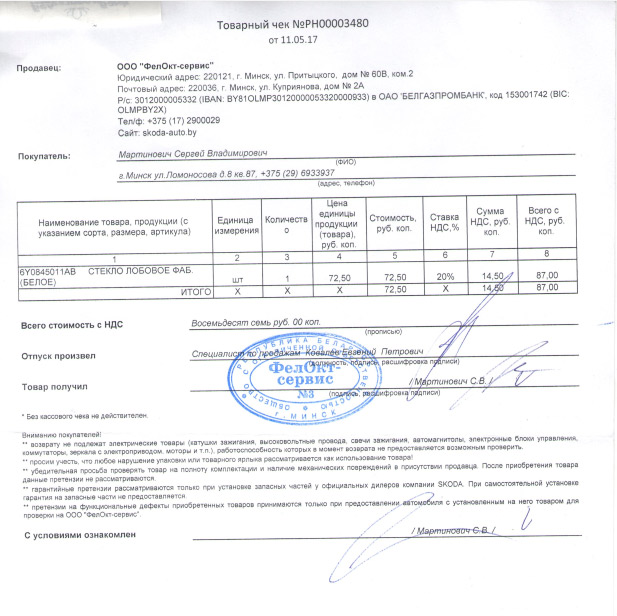
Станет ли обязательной расшифровка перечня проданных товаров в кассовом чеке или можно продолжить отображать лишь общую сумму и способ оплаты (наличный/безналичный расчёт)?
С 01.02.2021 будет необходимо отражать наименование проданных товаров по каждой позиции и количество. Лучше начать готовиться к этому процессу заранее.
Можно ли оставлять часть товара по «свободной цене» при отбитии чека в 2021 году?
Товар можно отпускать по свободной цене, это не запрещено.
Автомойка. Нужно ли будет вносить в чек каждую позицию по мойке автомобиля?
Через ККТ нужно фиксировать все сумы, которые оплачивают клиенты. А с 1 февраля 2020 года необходимо указывать еще и наименование услуги.
Надо ли будет перерегистрировать кассу, чтобы в чеке отражалась другая система налогообложения?
Перерегистрация кассы не требуется. Но нужно произвести определенные настройки в кассе для смены налогового режима в чеках.
При патенте надо использовать онлайн-кассы?
Если вы ИП, работающий без наёмных работников, то у вас есть отсрочка до 01. 07.2021. Затем использование кассы обязательно. Если есть наёмные сотрудники, то ККТ необходимо использовать уже сейчас.
07.2021. Затем использование кассы обязательно. Если есть наёмные сотрудники, то ККТ необходимо использовать уже сейчас.
Если ИП (услуги, без наёмных работников) перейдёт с 01.01.21 с ЕНВД на УСН, нужно ли ему устанавливать ККТ?
ИП без работников могут не применять ККТ до 1 июля 2021 года. Отсрочка по неприменению ККТ действует до этой даты, и система налогообложения на неё не влияет (129-ФЗ от 06.06.2019).
Перенастройка касс на другой режим потребует перерегистрации аппарата в налоговой?
Нет, не потребует.
Отдел маленький, но артикулов товара много (чулочно-носочные изделия и трикотаж). Ранее не работал с классификатором. Допустим, занесли все наименования товара и цены. Как быть, если товар переоценивается?
Необходимо внести изменения в кассе и переоценить товар. Кассовый аппарат должен поддерживать работу с большой номенклатурой товара. Используйте оборудование, которое отвечает требованиям торговой точки. Помимо кассы, также может быть использован фискальный регистратор.
Кассовые чеки при УСН физическим лицам отбивать можно?
Не можно, а нужно.
Мы работаем круглосуточно. Как кассовые аппараты перевести на УСН в ночь с 31.12 на 01.01?
Налоговая служба разместила инструкции по смене налоговых режимов на разных моделях касс. С ними можно ознакомиться по ссылке.
За неправильно указанную систему налогообложения в кассовом чеке предусмотрен штраф, переводите заранее, до 31 числа. В праздники ЦТО будут работать либо сокращённо, либо не работать вовсе.
Можно ли совместить УСН и патент на одной кассе с привязкой к 1С?
Да, можно, всё зависит от функционала вашей кассы.
Как перерегистрировать кассу на другую систему? И на упрощёнке нужно ли вести в кассе учёт по номенклатуре или можно одной суммой пробивать?
ИП без работников могут не применять ККТ при оказании услуг, выполнении работ, продаже товаров собственного производства до 01.07.2021 года. При этом ИП на спецрежимах налогообложения (кроме торговли подакцизными товарами) могут не указывать наименование товаров чеках до 01. 02.2021 года. Бить общей суммой запрещено уже сейчас.
02.2021 года. Бить общей суммой запрещено уже сейчас.
На ПСН номенклатуру обязательно вносить в онлайн-кассу?
До 01.02.2021 такой обязанности нет. Затем данное действие станет обязательным.
Если перейти с ЕНВД на УСН (ИП), то можно ли вести торговлю через торговый зал и в интернет-магазине, используя один кассовый аппарат?
Если кассовый аппарат поддерживает такой функционал, то можно.
Розничная торговля, несколько магазинов. Применение кассового аппарата на патенте обязательно?
Кассу необходимо применять уже сейчас. Льгота была только у ИП без работников.
Если будет два патента, надо ли ставить две кассы? Деятельность в одном помещении.
Нет, кассовый аппарат можно использовать один. Для облегчения учёта суммы по патентам можно условно пробивать по разным разделам, например, торговля по первому виду деятельности – один раздел, второй вид деятельности – другой раздел.
Сейчас торговая точка на ЕНВД, но по критериям можем использовать только ОСН с 1 января 2021 года. В кассе установлен ФН на 36 месяце, который в реальности отработал только 9 месяцев. Нужно ли нам будет менять ФН при смене налогового режима, какие наши действия?
В кассе установлен ФН на 36 месяце, который в реальности отработал только 9 месяцев. Нужно ли нам будет менять ФН при смене налогового режима, какие наши действия?
Согласно письму ФНС от 03.12.2020 № АБ-4-20/19907@, ФН менять не нужно. Вы можете доработать до конца его срока действия. При этом в кассовом аппарате у вас останется система ЕНВД.
Отправить
Запинить
Твитнуть
Поделиться
Поделиться
Нужен ли кассовый аппарат для ИП?
В 2016 году ИП, которым было разрешено работать без кассовых аппаратов, ждут серьезные изменения. На рассмотрении в Госдуме находится законопроект, вводящий поправки в Федеральный закон №54, регулирующий применение контрольно-кассовой техники в торговле. Рассмотрим, какие нововведения ожидают организации и индивидуальных предпринимателей в вопросе расчетов с покупателями.
Может ли ИП работать без кассового аппарата?
Согласно действующему законодательству, применение контрольно-кассовой техники (ККТ) не зависит от формы собственности. Куда более важным является система налогообложения, по которой работает торговое предприятие, и вид его деятельности. Пока ООО и ИП, перечисляющие налоги по системе ЕНВД, вправе работать без кассовых аппаратов, выдавая покупателям в качестве подтверждения покупки товарные чеки, бланки строгой отчетности или другие квитанция, оформленные надлежащим образом.
Куда более важным является система налогообложения, по которой работает торговое предприятие, и вид его деятельности. Пока ООО и ИП, перечисляющие налоги по системе ЕНВД, вправе работать без кассовых аппаратов, выдавая покупателям в качестве подтверждения покупки товарные чеки, бланки строгой отчетности или другие квитанция, оформленные надлежащим образом.
Вступление в силу поправок в 54-ФЗ кардинально изменит ситуацию. Новый закон предусматривает, что с 1 января 2018 года все ИП и ООО, выплачивающие ЕНВД, должны в обязательном порядке оборудовать рабочее место кассира кассовыми аппаратами нового типа – так называемыми «онлайн-кассами». Данная техника позволит передавать онлайн в налоговые органы всю информацию о наличных расчетах и электронных платежах.
ИП на упрощенке: без кассового аппарата
Использование ККТ при упрощенной системе налогообложения является обязательным требованием налоговой службы. Впрочем, работа ИП без кассового аппарата возможна и при УСН. Независимо от режима уплаты налогов (ЕНВД, УСН или ПСН), некоторые виды деятельности освобождаются от необходимости устанавливать кассовое оборудование, в том числе и в новом законе. Это торговля мороженым и безалкогольными напитками в розлив, газетами и журналами, если доля их продаж составляет не менее половины общего товарооборота, лотерейными билетами и пр. Полный список не изменился, и его можно найти в действующем законе.
Всем остальным предприятиям торговли необходимо устанавливать ККТ. Дорогим POS-системам есть альтернатива, благодаря которой можно существенно сэкономить на оборудовании рабочего места кассира без ущерба для работы. Облачный сервис Subtotal — это система учета розничных продаж и склада, помогающая владельцу магазина повысить прибыль и снизить затраты времени и денег. Subtotal позволяет автоматизировать рабочее место кассира:вести учет продаж и выдачу фискальных чеков. Достаточно открыть программу на компьютере,затем подключить к нему фискальный регистратор и сканер штрих-кодов.
Subtotal отличается простым интерфейсом, благодаря которому даже начинающий пользователь может быстро освоить программу. Для настройки и работы требуется только компьютер (ноутбук или планшет) с выходом в интернет. При этом доступ к данным управляющий может получить в любой момент из любой точки мира., что очень удобно во время отпуска или командировки. Стоимость Subtotal существенно меньше той выгоды, которую получает предприниматель от экономии на потерях , а помощь в настройке и дальнейшая техническая поддержка бесплатны в течение всего периода эксплуатации.
Опубликовано 27.04.2016.
КАССОВОЙ РЕГИСТРАТОР И ИНТЕРФЕЙС
POS РЕШЕНИЯ
Каждый день магазины теряют миллионы в точках продаж различными способами, от несанкционированных скидок до простой кражи. Многие из этих исключений для POS-терминалов вызваны сотрудниками, которые считают, что их поведение невозможно обнаружить, и считают соблазн непреодолимым.
Интерфейс VSI POS от AVE предоставляет мгновенные отчеты об исключениях вместе с соответствующим видео, что дает достоверное доказательство усадки, связанной с кассирами.Это позволяет вам легко централизовать ваши усилия по предотвращению потерь, сократить время расследования и предоставить обзор, который поможет вам определить потребности в обучении,
VSI предлагает масштабируемый, гибкий и экономичный путь к мощным решениям для создания отчетов об исключениях кассовых терминалов. Легко интегрируемая технология, проверенная на практике, но при этом не уступающая требованиям будущего, с превосходным качеством изображения. Как часть IP-сети, он предлагает удаленный доступ вместе с распределенным интеллектом.
От импульсивной кражи в магазине до организованной преступности, от случайного мошенничества с ошибками и постоянным мошенничеством с кассовыми терминалами / кассами — VSI Pro предоставляет доказательства качества, необходимые для устранения этих проблем в вашем магазине.Когда вы хотите, чтобы люди — нужные люди — приходили, и не позволяли товарам уходить, VSI-Pro предлагает рентабельный контроль.
Кассовый интерфейсИнтерфейс кассового аппарата — это возможность извлекать данные из кассового аппарата, которые печатаются на чеке, и накладывать эти данные на видеоизображение кассовой зоны. Большинство фронтальных камер расположены так, чтобы видеть кассира, кассу, купленные товары и покупателя. После записи всех этих элементов владелец магазина может просмотреть эту сцену и с помощью одного просмотра убедиться, что проверка была законной.
Как интерфейс предотвращает кражуИнтерфейс кассового аппарата как открытая система безопасности (служащие и клиенты знают, что интерфейс есть и как он работает) может предотвратить кражу из-за страха быть пойманными вместе с постоянной записью. Эта система как скрытая система безопасности (скрытая система) не предотвратит кражу, но зафиксирует событие для последующего судебного преследования.
В любом случае интерфейсная система регистров позволит регистрировать все транзакции для последующего рассмотрения на предмет таких краж, как помолвка, замещающее сканирование, отсутствие звонков, короткая замена, короткие звонки и воровство.
Типы краж POSSweethearting: Для этого нужен сообщник или «милое сердце», которое загружает дорогие вещи для проверки. В таком случае служащий либо не звонит по определенным пунктам, либо звонит по ним, но взимает более низкую цену, чем указано. Этот тип потерь проявляется позже по мере сокращения запасов.
Замещающее сканирование: Обычно это тип «помолвки», который проводится в магазинах, имеющих системы сканирования. Клерк фиксирует на ладони скан-метку малоценного предмета.Когда предмет сканируется, считывается ладонь, а не сам предмет. Заместительное сканирование также может быть выполнено без любимого человека. Правильная стоимость продажи собирается у покупателя, а затем вынимается из реестра ближе к концу смены. Этот тип кражи при просмотре системой конвенционной камеры выглядит так, как будто клерк звонил правильно, но с наложением текста менеджер может мгновенно увидеть заменяющее сканирование.
Без колец: Здесь клерк ничего не звонит и делает сдачу из открытого денежного ящика или из его верхней части.
Короткая сдача: Здесь клерк фактически обманывает клиента, давая неверную сдачу.
Short Rings: Здесь клерк набирает неверную сумму за предмет, намного меньший, чем фактическая стоимость, и либо сразу кладет в карман дополнительные деньги, либо вынимает их из кассы позже. Обычно продавец не завершает продажу, пока покупатель не уйдет. Это связано с тем, что, если клиент запрашивает квитанцию или оспаривает цену, клерк может отменить запись и позвонить по правильной.
Воровство: Забирает деньги прямо из кассы и оставляет кассу. Обычно это происходит, когда один и тот же денежный ящик используют несколько клерков.
Отчет об исключенияхКак описано выше, большинство из этих методов кражи требует взлома заменяющих или недорогих предметов или открытия ящика без обычной продажи. Эти типы транзакций регистров называются «исключениями». Интерфейс кассового аппарата может электронно отслеживать такие сомнительные транзакции и подавать сигнал при обнаружении.Этот сигнал может быть в виде экранного флажка, сигнализировать DVR для последующего поиска или автоматически включать камеру, наблюдающую за этим регистром и клерком. Наиболее распространенный тип отслеживаемых исключений — это отсутствие продажи, аннулирование, возврат, возмещение, отмена, покупки, выплаты, продажи с низкой стоимостью и продажи с высокой стоимостью.
• Нет продаж: Это наиболее частое исключение. В некоторых законных целях вносятся изменения или исправляются ошибки изменений. «Без продажи» — всегда сомнительная сделка.Ближе к концу смены, независимо от того, совершал ли клерк короткие звонки или какое-либо воровство, он должен будет удалить
. Накопилоденег за эту смену. Все запреты на продажу должны быть исключением, и все в последний час
.смену следует пересмотреть.
Пустоты: Пустота используется после того, как клиент ушел и та же транзакция была аннулирована.
Деньги все еще находятся в реестре, и их придется удалить либо тогда, либо ближе к концу
.смена.
Возврат / возмещение: Обычно это сомнительно, если обмен не производится и наличные
Выплачено. Предметы извлекаются из инвентаря, и фиктивные возмещения предоставляются одному человеку, клерку или
милое сердце.
Отменяет: Здесь транзакция частично вызывается. Клерк просит у клиента
денег, и если покупатель не просит квитанцию и уходит, продавец отменяет продажу.Если
клиент хочет получить квитанцию, после чего клерк завершает транзакции и выдает квитанцию.
Покупки или выплаты: Обычно это происходит в небольших магазинах, когда они получают документы, или
других неучтенных доставки. Клерк звонит о выплате и дает продавцу наличные. Клерк может находиться в «кахаутах» с продавцом и переплачивать, а затем собирать или просто выплачивать больше и оставлять себе разницу.
Предварительные исключения или исключения после публикацииСуществует две точки зрения на мониторинг исключений.Техника предварительного исключения обычно применяется в ситуациях с низкой стоимостью и является наиболее распространенной. Это используется, если исключение запрограммировано в устройстве для вставки текста или DVR, и выдает сигнал тревоги при обнаружении исключения.
Системы пост-исключений записывают все данные из всех регистров в электронный файл. Они также сохранят либо только исключения при использовании камер панорамирования / наклона, либо все видеоданные с фиксированных камер и цифровых видеорегистраторов из всех регистров. Позже владелец магазина может искать в базе данных любой тип исключения, о котором он может подумать позже.Затем ему нужно будет обратиться к DVR и посмотреть исключение. Некоторые сложные POS-системы фактически автоматически сопоставляют эту базу данных с правильным фрагментом видео, что обычно называется «POS-текстовым поиском».
Магазины и торговые точкиКак указывалось ранее, рынок интерфейсов для кассовых аппаратов есть везде, где используются POS-устройства. Существует четыре основных категории, в которых интерфейс наиболее популярен и дает наилучшие результаты. Помните, что семейные предприятия, как правило, не являются хорошими кандидатами для продажи системы сопряжения.Наиболее востребованными являются предприятия, в которых есть низкооплачиваемые сотрудники, которые обычно работают самостоятельно или в неконтролируемых областях.
• Круглосуточные магазины
Это самый популярный тип магазина для видеонаблюдения и регистрации интерфейсов. В магазинах «С» работают низкооплачиваемые сотрудники, и они обычно работают в одиночку. Магазины с газом, алкоголем и сигаретами проводят большое количество операций с наличными. Это делает очень соблазнительным для сотрудников воровство. Инвентаризация обычно проводится ежемесячно и хорошо известна.Этот тип магазина гарантированно сэкономит половину усадки с этими системами.
Мониторинг круглосуточного магазина
В системе с одной камерой это всегда должна быть зона проверки. Если используются два регистра, то в каждом из них может быть по камере, а в обоих — по одной. Следующее важное место для камеры — остров наркотиков, а затем охладители пива и вина. Эта камера предназначена для краж в магазинах, а не для наблюдения за сотрудниками. В более тяжелых магазинах можно использовать четыре или более камер для постоянного наблюдения за всеми островами.Некоторые заправочные станции с большими объемами топлива также отслеживают отъезды с помощью камер на насосах.
Пункты быстрого питания
Опять же, у нас есть низкооплачиваемые сотрудники и почти все операции с наличными деньгами. Обычно больше людей работают вместе, но днем и вечером в неспокойное время возможны кражи. В этих магазинах также имеется большое количество товаров, которые отправляются домой с сотрудниками, поэтому необходимы дополнительные камеры видеонаблюдения на задних дверях. Система видеонаблюдения для этого типа работы аналогична круглосуточному магазину.
Продуктовые магазины
Кража здесь обычно происходит от возлюбленных, мошенничества с купонами и коротких звонков. В напряженное время эти действия легко реализовать, поскольку менеджеры очень заняты клиентами. Обычно существует два типа систем для продуктовых магазинов: системы панорамирования и наклона или системы с фиксированной камерой.
В системах панорамирования / наклона используются купола для перекрытия 3-5 регистров. Сотрудник службы безопасности следит за полосой движения и выбирает определенный кассовый аппарат для наблюдения или имеет одну полосу с постоянным интерфейсом.Более сложные системы контролируют все полосы движения и перемещают камеру в регистр, если возникает исключение. Это может быть сделано с помощью интегрированных систем или использования тревожных выходов из интерфейса для управления входами предварительного снимка PTZ. Эта система охватывает только один регистр за раз, и просмотр других полос позже невозможен.
В фиксированной системе камер по одной камере на полосу. Также устанавливается один интерфейс на каждую дорожку, и данные вставляются в соответствующую камеру и записываются на DVR.Затем это видео подается непосредственно на DVR. В DVR все данные из всех регистров записываются одновременно, а исключения выделяются. Это позволяет позже просмотреть всю информацию обо всех регистрах.
Универмаги
В крупных сетевых магазинах с сезонной временной помощью с крупными билетами потери от магазина к магазину могут быть очень высокими. В проблемных магазинах обязательно наличие видеонаблюдения. Поскольку какой-либо отдельный регистр обычно не используется постоянно, здесь обычно используются поворотные камеры.Это позволяет оператору следить за магазинными ворами, так как этот тип краж имеет более высокую долларовую стоимость, чем другие типы магазинов. Взаимодействие обычно осуществляется в каждом регистре или отслеживается в сети POS.
Кассовый бизнес сам по себе является уникальной отраслью. Стандартов не существует, на самом деле кассовые компании изо всех сил стараются сделать оборудование другим. Это верно от компании к компании и даже внутри компании, поэтому старые аксессуары несовместимы с новыми моделями.Именно этот фундаментальный факт делает сопряжение с кассовым аппаратом такой сложной проблемой. Один интерфейсный блок может подключаться только к крайне ограниченному количеству регистров. Использование конвертеров необходимо для перевода из одного формата в другой. Каждый модельный регистр имеет уникальные особенности, которые улучшают интерфейс или вызывают серьезные проблемы при работе с предотвращением потерь.
Типичное наложение текста интерфейса кассового аппарата
Большинство систем интерфейса кассовых аппаратов содержат средство вставки текста для наложения текста на видеоизображение.Этот основной блок также имеет каналы связи, которые можно подключать напрямую к одному кассовому аппарату без необходимости использования других преобразователей. Как указывалось выше, количество прямых подключений ограничено, и в большинстве случаев требуется преобразователь. Эти конвертеры почти всегда размещаются в кассовом аппарате или рядом с ним. Затем кабель данных проходит от места регистрации обратно в комнату безопасности к устройству вставки текста. В этом случае устройство для вставки текста и другое оборудование для обеспечения безопасности размещаются в центре.
Прямые данные
При использовании цифровых видеорегистраторов с текстовым поиском POS данные из кассовых аппаратов или сети POS могут подаваться непосредственно на видеорегистратор. Затем данные кассового аппарата могут быть вставлены цифровым видеорегистратором для просмотра в реальном времени или во время воспроизведения. Однако вставленные данные регистра не являются постоянной частью видеозаписи, а являются связанной записью файла данных одновременно с аудио-видео и даже данными тревоги.
Поиск и устранение неисправностей квадратного регистра| Центр поддержки Square
Существуют базовые проверки, которые вы можете выполнить для устранения проблем, с которыми вы можете столкнуться с Square Register.Обязательно выполните следующие действия, прежде чем выполнять действия по устранению неполадок:
Устранение общих неисправностей
Убедитесь, что ваше устройство подключено к источнику питания. Для работы Square Register необходимо питание.
Убедитесь, что на вашем устройстве установлена последняя версия программного обеспечения. Чтобы обновить программное обеспечение Square Register, коснитесь стрелки вниз в верхней части вашего реестра и:
Выберите Настройки.
Tap Оборудование > Общие > О регистрации.
Tap Обновление программного обеспечения . Если нет обновлений, ваше программное обеспечение обновлено.
Убедитесь, что дата и время на вашем устройстве точные. Если они неверны, обновите их в разделе Настройки > Общие .
Убедитесь, что ваша учетная запись Square активирована.
Устранение неполадок дисплея
Возможности подключения
Правильно ли подключен дисплей покупателя для регистрации?
Проблемы с отображением
Большинство проблем с дисплеем, в том числе несколько распространенных, перечисленных ниже, решаются путем отсоединения / стыковки или отсоединения / подключения дисплея покупателя.Вы также можете перезагрузить систему, используя питание на нижнем краю Square Register.
Дисплей покупателя не реагирует на прикосновения.
Дисплей покупателя застыл на одном экране.
Дисплей покупателя наклеен на логотип Square.
Если после выполнения этих действий по устранению неполадок у вас все еще возникают проблемы, обратитесь в нашу службу поддержки.
Устранение неполадок Wi-Fi
Подтвердите, что Square Register подключен к Wi-Fi
Выключите и включите Wi-Fi в Настройки> Оборудование> Сеть и убедитесь, что вы видите галочку рядом с сетью, к которой вы пытаетесь подключиться.Убедитесь, что вы видите индикатор состояния Wi-Fi в правом верхнем углу строки состояния.
Помните, что , вы не сможете подключить свой Square Register к сети адаптивного портала. Адаптивный портал — это сеть, которая требует от вас согласия с условиями для доступа к Интернет-соединению (эти сети распространены в кафе, аэропортах и других общедоступных точках доступа в Интернет).
Подтвердите мощность сигнала Wi-Fi
Убедитесь, что у вас сильный сигнал Wi-Fi, проверив другие устройства (например, телефоны, планшеты или ноутбуки) в вашей сети рядом с местоположением вашего Square Register.Индикатор состояния Wi-Fi в правом верхнем углу строки состояния должен иметь 3–4 белых полосы, указывающих на сильный сигнал. В зависимости от положения вашего маршрутизатора вам может потребоваться переместить Square Register ближе к маршрутизатору. Если это не так, подумайте о том, чтобы связаться со своим сетевым специалистом.
Переключиться на Ethernet
Если у вас есть доступ к Ethernet, переключитесь на Ethernet, подключив кабель к порту концентратора.
Устранение неполадок Ethernet
Подтвердите, что квадратный регистр подключен к Ethernet
Убедитесь, что вы видите индикатор состояния сети Ethernet в правом верхнем углу строки состояния.Если вы не видите индикатор состояния сети Ethernet, попробуйте отключить и подключить кабель от порта Ethernet на концентраторе и от маршрутизатора или модема.
Подтвердите подключение модема / маршрутизатора
Проверьте свой модем и / или маршрутизатор, подключив другие устройства (например, ноутбук) и проверив, подключаются ли они к Интернету.
Переключиться на Wi-Fi
Если у вас есть доступная сеть Wi-Fi, отсоедините кабель Ethernet и переключитесь на Wi-Fi в настройках. Обязательно отсоедините кабель Ethernet, поскольку устройство по умолчанию будет использовать соединение Ethernet через Wi-Fi, если оба доступны.
Устранение неполадок с подключением к концентратору
Проверить другой аксессуар
Чтобы определить, есть ли проблема с концентратором или с дополнительным оборудованием USB (принтер, сканер штрих-кода, денежный ящик), попробуйте подключить другое устройство USB к концентратору.
Проверить порты USB
Попробуйте подключить дополнительное оборудование USB к другому порту. Возможно, проблема связана с одним портом.
Устранение неполадок при оплате
Дисплей покупателя не распознает кассовые / бесконтактные платежи.
В Square Register подтвердите, что вы нажали кнопку «Charge», чтобы активировать дисплей клиента для приема бесконтактных карт / телефонов. Светодиодные индикаторы должны загореться при нажатии кнопки «Зарядка».
Также возможно, что бесконтактная карта или телефон с поддержкой NFC повреждены или сломаны. В этом случае попросите своего покупателя представить другую форму оплаты.
Чип-карты не распознаются.
Убедитесь, что чип-карты вставлены так, чтобы чип был обращен к покупателю, когда дисплей покупателя установлен и отстыкован.
Если магнитная полоса и бесконтактные платежи все еще работают, возможно, чип поврежден. В этом случае попросите своего покупателя представить другую форму оплаты.
Также возможно, что, если карты с магнитной полосой и бесконтактные платежи все еще работают, что-то могло повредить слот для чип-карты. Если вы думаете, что это так, обратитесь в службу поддержки Square.
Сбросить регистр
В редких случаях может потребоваться сброс до заводских настроек. Не волнуйтесь : сброс настроек устройства не приведет к удалению важных настроек аккаунта, таких как элементы, истории транзакций, списки клиентов или разрешения команды. Все это будет там, когда вы снова войдете в систему.
Перед сбросом реестра, пожалуйста, имейте под рукой следующую информацию, так как она понадобится вам для повторного входа в систему после этого:
Имя и пароль сети Wi-Fi.
Информация для входа в учетную запись (адрес электронной почты и пароль) или код устройства.
Название места, если применимо.
Настройки аксессуаров: принтеры, ящики и любые другие аксессуары. Рекомендуется сфотографировать конфигурацию каждого аксессуара.
Чтобы сбросить квадратный регистр:
Если вы выполняли какие-либо офлайн-транзакции, обязательно повторно подключитесь к Интернету и обработайте их, прежде чем продолжить. Ожидающие офлайн-платежи будут потеряны безвозвратно. и средства не будут собраны при сбросе настроек устройства.
Коснитесь стрелки вниз в своем реестре и коснитесь Настройки .
Tap Оборудование > Общие > О регистре .
Прокрутите экран вниз и коснитесь Заводские настройки > Подтвердите заводские настройки .
Нажмите Сбросьте в последний раз. Начнется обратный отсчет, и ваш регистр будет сброшен.
После завершения сброса вам потребуется повторно подключиться к Интернету и снова войти в систему.
Вернитесь к основным вопросам настройки, таким как часовой пояс, дата и время.
Подключитесь к Интернету и снова войдите в систему, указав свой адрес электронной почты и пароль или код устройства.
Добавьте аксессуары, такие как денежные ящики, принтеры, сканеры штрих-кода или весы. Узнайте больше о подключении совместимого оборудования к Square Register.
Отрегулируйте любые настройки по своему усмотрению.
Требования к сети
Белый список протоколов / портов
Если вы устанавливаете ограничения на то, какие протоколы и порты, к которым могут обращаться устройства в вашей сети, устройства Square потребуют, чтобы через ваш брандмауэр были разрешены следующие протоколы и их соответствующие порты:
NTP . Примечание : Это очень важно для обеспечения правильного времени на устройстве. При неправильном времени устройства может произойти сбой подключения из-за несоответствия действительности сертификата.
HTTPS (только порт 443) . Примечание : Весь трафик на серверы Square осуществляется через HTTPS.
Следующие порты также используются для сетевых принтеров, но для них не требуется доступ к Интернету:
UDP: 22222, 3289
TCP: 9100: 9109
Фильтрация доменов
Если вы устанавливаете ограничения на то, к каким доменам можно получить доступ из вашей сети, устройства Square требуют, чтобы следующие домены были внесены в белый список.
HTTPS-трафик
Все поддомены:
squareup.com
issquareup.com
squarecdn.com
cash.me
cash.app
squarecloudservices.com
А также следующие полные доменные имена:
Трафик NTP
NTP требует доступа к:
IP-адреса
Диапазон IP-адресов Square:
УстройстваSquare также полагаются на доступ к Amazon Web Services (AWS) и Google Cloud Platform (GCP).Здесь публикуются диапазоны IP-адресов AWS, а в Google — AS15169.
Примечание : устройства Square имеют внутренний брандмауэр и внутренний (домен, а не IP) белый список и выполняют закрепление сертификата TLS на всех конечных точках Square, поэтому вы можете рассматривать белый список IP на своей стороне как избыточный в зависимости от вашей цели. Возможно, имеет смысл просто гарантировать, что устройства Square не могут получить доступ к каким-либо внутренним IP-адресам компании, и оставить остальную часть Интернета открытой для брандмауэра Square на устройстве и фильтра домена.
MAC-адреса
Square’s MAC OUI: 2C: D1: 41
Продавцы должны занести в белый список все MAC-адреса, которые начинаются с указанного выше префикса (т. Е. Устройства с MAC-адресами, следующими по шаблону 2C: D1: 41: XX: XX: XX). В качестве альтернативы продавцы могут занести в белый список каждое отдельное устройство, которое отображается с этим префиксом MAC-адреса (этот префикс принадлежит Square и не должен использоваться другими поставщиками устройств).
DNS
УстройстваSquare совместимы с любым DNS-сервером, отправленным на устройство по DHCP, если он работает.Не стесняйтесь использовать серверы вашего интернет-провайдера или ваши любимые общедоступные серверы (например, Level3 в 4.2.2.1/4.2.2.2).
Поддерживаемые протоколы сетевой аутентификации
Поддержка устройств Square:
WPA / WPA2 PSK
WEP (только для США)
Они не поддерживают:
WPA / WPA2 Enterprise
WPA3 PSK / WPA3 Enterprise
Очистка реестра
Для небольших потертостей и следов можно использовать любую чистящую салфетку для электронных устройств, входящую в комплект Square Register.
Для очистки считывателя на Square Register вы можете использовать чистящие карточки для считывателя карт или сложенное бумажное полотенце. Протяните чистящую карту или бумажное полотенце через прорезь устройства чтения карт, чтобы удалить пролитую жидкость или мусор.
Если проблема не исчезнет, обратитесь в службу поддержки Square, и мы поможем вам вернуться к работе.
Узнайте больше о : Retail Point of Sale
Square Terminal Troubleshooting | Square Support Center
Устранение общих неисправностей
Существует список основных проверок, которые вы можете выполнить для многих проблем, с которыми вы можете столкнуться с Square Terminal.
Перед выполнением действий по устранению неполадок обязательно выполните следующие действия:
Убедитесь, что ваше устройство полностью заряжено. Дважды проверьте символ батареи в верхнем правом углу, чтобы увидеть уровень заряда батареи. Вы можете полностью зарядить Square Terminal менее чем за 5 часов.
Убедитесь, что на вашем устройстве установлена последняя версия программного обеспечения. Чтобы обновить программное обеспечение Square Terminal, нажмите Еще > Настройки > Оборудование .Нажмите Общие > О терминале > Обновление программного обеспечения . Если вы не видите возможность обновить программное обеспечение, значит, все готово.
Убедитесь, что дата и время на вашем устройстве точные. Если они ошибаются, обновите их в разделе «Настройки». Выберите Дополнительно > Оборудование > Общие > Дата и время и настройте соответствующим образом.
Убедитесь, что ваша учетная запись активирована.Square Terminal в настоящее время доступен только в США, Канаде, Великобритании, Японии и Австралии.
Устранение неполадок Wi-Fi
Подтвердите, что Square Terminal подключен к Wi-Fi.
Выключите и включите Wi-Fi в Дополнительно > Настройки > Оборудование> Сеть и убедитесь, что вы видите галочку рядом с сетью, к которой вы пытаетесь подключиться. Убедитесь, что вы видите индикатор состояния Wi-Fi в правом верхнем углу строки состояния.
Помните, что , вы не сможете подключить свой Square Terminal к сети адаптивного портала. Адаптивный портал — это сеть, которая требует от вас согласия с условиями для доступа к Интернет-соединению (эти сети распространены в кафе, аэропортах и других общедоступных точках доступа в Интернет).
Подтвердите мощность сигнала Wi-Fi.
Убедитесь, что у вас сильный сигнал Wi-Fi, проверив другие устройства (например, телефоны, планшеты или ноутбуки) в вашей сети рядом с местоположением вашего Square Terminal.Индикатор состояния Wi-Fi в правом верхнем углу строки состояния должен иметь 3–4 белых полосы, указывающих на сильный сигнал. В зависимости от положения вашего маршрутизатора вам может потребоваться переместить квадратный терминал ближе к маршрутизатору.
Переключиться на Ethernet.
Если у вас есть подключение к сети Ethernet и вы приобрели концентратор для квадратного терминала, переключитесь на Ethernet, подключив кабель Ethernet к порту на дополнительном концентраторе.
Устранение неполадок Ethernet
Подтвердите, что квадратный терминал подключен к Ethernet.
Убедитесь, что вы видите индикатор состояния сети Ethernet в правом верхнем углу строки состояния. Если вы не видите индикатор состояния сети Ethernet, попробуйте отключить и подключить кабель от порта Ethernet на дополнительном концентраторе и от маршрутизатора или модема.
Подтвердите подключение модема / маршрутизатора.
Проверьте свой модем и / или маршрутизатор, подключив другие устройства (например, ноутбук) и проверив, подключаются ли они к Интернету.
Переключиться на Wi-Fi.
Если у вас есть доступная сеть Wi-Fi, отсоедините кабель Ethernet и переключитесь на Wi-Fi в настройках. Обязательно отсоедините кабель Ethernet, поскольку устройство по умолчанию будет использовать соединение Ethernet через Wi-Fi, если оба доступны.
Концентратор для поиска и устранения неисправностей квадратного терминала
Проверить другой аксессуар.
Чтобы определить, есть ли проблема с концентратором или с дополнительным оборудованием USB (сканер штрих-кода, денежный ящик), попробуйте подключить другое устройство USB к концентратору аксессуаров.
Проверить порты USB.
Попробуйте подключить дополнительное оборудование USB к другому порту. Возможно, проблема связана с одним портом.
Устранение неполадок при оплате
Tap / бесконтактные платежи не распознаются
Если у вас включен Default to Customer Checkout , убедитесь, что вы нажали кнопку «Подтвердить и оплатить», чтобы активировать дисплей клиента для приема бесконтактных карт / телефонов. Когда Square Terminal будет готов принимать платежи, на экране появится сообщение Tap, Dip или Swipe .
Также возможно, что бесконтактная карта или телефон с поддержкой NFC повреждены или сломаны. В этом случае попросите своего покупателя представить другую форму оплаты.
Чип-карты не распознаются.
Убедитесь, что чип-карты вставлены чипом вверх.
Если магнитная полоса и бесконтактные платежи все еще работают, возможно, чип поврежден. В этом случае попросите своего покупателя представить другую форму оплаты.
Также возможно, что, если карты с магнитной полосой и бесконтактные платежи все еще работают, что-то могло повредить слот для чип-карты. Если вы думаете, что это так, обратитесь в службу поддержки Square.
Перезагрузите терминал
В редких случаях может потребоваться сброс до заводских настроек. Не беспокойтесь : сброс настроек устройства не приведет к удалению важной информации учетной записи, такой как элементы, истории транзакций, списки клиентов или разрешения сотрудников.Все это будет там, когда вы снова войдете в систему.
Перед сбросом настроек Терминала подготовьте следующую информацию, поскольку она понадобится вам для последующего входа в систему:
* Имя сети WiFi и пароль.
* Информация для входа в учетную запись (адрес электронной почты и пароль) или код устройства.
* Название места, если применимо.
* Настройки аксессуаров: принтеры, ящики и любые другие аксессуары. Рекомендуется сфотографировать конфигурацию каждого подключенного аксессуара.
Для сброса Square Terminal:
1.Если вы выполняли какие-либо офлайн-транзакции, обязательно повторно подключитесь к Интернету и обработайте их, прежде чем продолжить. Ожидающие офлайн-платежи будут потеряны безвозвратно. и средства не будут собраны при сбросе настроек устройства.
2. Нажмите Еще .
3. Выберите Настройки> Оборудование .
4. Нажмите Общие > О терминале .
5. Прокрутите экран вниз и нажмите Заводские настройки > Подтвердите заводские настройки .
6. Нажмите Сбросить в последний раз. Отсюда начнется обратный отсчет, и ваш Терминал будет сброшен.
Примечание : Если вы не можете получить доступ к настройкам Терминала, удерживайте кнопку питания в течение 10 секунд, пока не увидите черный экран с таймером обратного отсчета. Продолжайте удерживать кнопку питания, когда таймер перейдет в 0, и на экране появится сообщение, что вы можете отпустить кнопку питания.
После завершения сброса вам потребуется:
1. Вернитесь к основным вопросам настройки, например к вашему часовому поясу.
2. Подключитесь к Интернету.
3. Войдите снова, указав свой адрес электронной почты и пароль или код устройства.
4. Добавьте аксессуары, такие как денежные ящики, принтеры, сканеры или весы. Узнайте больше о подключении совместимого оборудования к Square Terminal.
5. Верните любые настройки в соответствии со своими предпочтениями.
Требования к сети
Белый список протоколов / портов
Если вы устанавливаете ограничения на то, какие протоколы и порты, к которым могут обращаться устройства в вашей сети, устройства Square потребуют, чтобы через ваш брандмауэр были разрешены следующие протоколы и их соответствующие порты:
NTP . Примечание : Это очень важно для обеспечения правильного времени на устройстве. При неправильном времени устройства может произойти сбой подключения из-за несоответствия действительности сертификата.
HTTPS (только порт 443) . Примечание : Весь трафик на серверы Square осуществляется через HTTPS.
Следующие порты также используются для сетевых принтеров, но для них не требуется доступ к Интернету:
— UDP: 22222, 3289
— TCP: 9100: 9109
Фильтрация доменов
Если вы устанавливаете ограничения на то, к каким доменам можно получить доступ из вашей сети, устройства Square требуют, чтобы следующие домены были внесены в белый список.
HTTPS-трафик
Все поддомены:
— squareup.com
— issquareup.com
— squarecdn.com
— cash.me
— cash.app
— squarecloudservices.com
А также следующие полные доменные имена:
— api.skyhookwireless.com
— notify.bugsnag.com
— sessions.bugsnag.com
— apytiqcuyrsq6-ats.iot.us-east-2.amazonaws.com
— квадрат. сайт
— www.weebly.com
— api.mapbox.com
Трафик NTP
NTP требует доступа к:
— время.android.com
IP-адреса
Square Диапазон IP-адресов:
— США: 74.122.184.0/21
— Азиатско-Тихоокеанский регион: 103.31.216.0/22
— Европа: 185.57.56.0/22
Square также полагаются на доступ к Amazon Web Services (AWS) и Google Cloud Platform (GCP). Здесь публикуются диапазоны IP-адресов AWS, а в Google — AS15169, пожалуйста, добавьте и эти диапазоны IP-адресов.
Примечание : устройства Square имеют внутренний брандмауэр и внутренний (домен, а не IP) белый список и выполняют закрепление сертификата TLS на всех конечных точках Square, поэтому вы можете рассматривать белый список IP на своей стороне как избыточный в зависимости от вашей цели.Возможно, имеет смысл просто гарантировать, что устройства Square не могут получить доступ к каким-либо внутренним IP-адресам компании, и оставить остальную часть Интернета открытой для брандмауэра Square на устройстве и фильтра домена.
MAC-адреса
Square’s MAC OUI: 2C: D1: 41
Продавцы должны занести в белый список все MAC-адреса, которые начинаются с указанного выше префикса (т. Е. Устройства с MAC-адресами, следующими по шаблону 2C: D1: 41: XX: XX: XX). В качестве альтернативы продавцы могут занести в белый список каждое отдельное устройство, которое отображается с этим префиксом MAC-адреса (этот префикс принадлежит Square и не должен использоваться другими поставщиками устройств).
DNS
УстройстваSquare совместимы с любым DNS-сервером, отправленным на устройство по DHCP, если он работает. Не стесняйтесь использовать серверы вашего интернет-провайдера или ваши любимые общедоступные серверы (например, Level3 в 4.2.2.1/4.2.2.2).
Поддерживаемые протоколы сетевой аутентификации
Поддержка устройств Square:
— WPA / WPA2 PSK
— WEP (только для США)
Они не поддерживают:
— WPA / WPA2 Enterprise
— WPA3 PSK / WPA3 Enterprise
Очистка вашего терминала
Для небольших потертостей и следов можно использовать любую ткань для чистки электроники.Для очистки считывателя на Square Terminal вы можете использовать чистящие карты для считывателя карт или сложенное бумажное полотенце. Протяните чистящую карту или бумажное полотенце через прорезь устройства чтения карт, чтобы удалить пролитую жидкость или мусор.
Если проблема не исчезнет, позвоните в нашу службу поддержки, и мы поможем вам вернуться к работе.
Устранение неполадок принтера
В терминале перейдите в Настройки> Принтер.
Нажмите Разрешить печать и нажмите Тестовая печать , чтобы убедиться, что принтер работает.
Примечание : Убедитесь, что бумага для принтера является бумагой для термопринтера. Терминал не будет печатать на бумаге без термопринтера.
Убедитесь, что в принтере есть рулон бумаги и крышка принтера полностью закрыта. Вам необходимо дважды проверить ориентацию бумаги чекового принтера. Если бумага для чеков загружена неправильно, квитанции не будут напечатаны.
Работа с кассовым аппаратом> Главный экран и биллинг> Мозаичное меню> Открытые заказы> Заказы на перевод
Если вы используете несколько кассовых аппаратов, вы можете воспользоваться функцией, которая позволяет пользователям переносить заказы с выбранных кассовых аппаратов на другие.Таким образом, вы можете, например, передавать заказы из кассы на террасе или в холле в основную кассу ресторана и оформлять заказ там. Чтобы он заработал, вам необходимо настроить подключенные кассовые аппараты в том регистре, на который будут передаваться заказы. Доступные подключенные кассовые аппараты будут отображаться в обзоре открытых заказов. Приведенная ниже последовательность проведет вас через процесс.
В главной кассе откройте настройки приложения Dotypos и перейдите в раздел «Синхронизация и резервное копирование».Здесь, в нижней части экрана, находятся подключенные кассовые аппараты. Нажмите кнопку + ДОБАВИТЬ КАССОВЫЙ РЕГИСТР и введите IP-адрес кассы, с которой вы хотите передать заказы. |
Dotypos проверяет, может ли он найти другой поддерживаемый кассовый аппарат по введенному IP-адресу; если да, он будет добавлен под его именем. Таким же образом вы можете добавить больше принтеров. |
Теперь вернитесь на главный экран Dotypos и перейдите в раздел «Открытые заказы».В нижней части отобразятся подключенные кассовые аппараты. Как только вы нажмете на подключенный кассовый аппарат, отобразятся его текущие открытые ордера. |
Выберите заказ и подтвердите его перевод. Заказ будет передан и открыт сразу. Вы можете установить и закрыть его, или вы можете добавить в него больше предметов, снова припарковать его и поселить позже. Однако сделать это можно только в той кассе, на которую он был переведен.В настоящее время перевод возможен только в одном направлении. |
IP-адрес кассы находится под плиткой Help Center в разделе Wi-Fi settings. Если кассовый аппарат подключен по кабелю, присвоенный IP-адрес можно найти в настройках системы Android в разделе Беспроводные соединения и сети »Далее» Ethernet. |
• Подключенные кассовые аппараты должны иметь статический IP-адрес, чтобы он не изменился после их выключения или перезапуска.Если IP-адрес изменится, подключенный кассовый аппарат будет недоступен, и его придется добавить снова с правильным адресом. Информацию о настройках статического IP-адреса можно получить у администратора сети. • Передача заказа на данном этапе возможна только в одном направлении, т.е. только с подключенных кассовых аппаратов. • Во всех кассовых аппаратах должно быть установлено приложение Dotypos версии 1.229 или выше, и они должны использовать одно и то же хранилище (облако). |
верх
% PDF-1.4 % 3757 0 объект > эндобдж xref 3757 155 0000000016 00000 н. 0000006034 00000 н. 0000006173 00000 п. 0000006358 00000 п. 0000006404 00000 п. 0000006441 00000 н. 0000006708 00000 н. 0000006847 00000 н. 0000006975 00000 н. 0000007110 00000 н. 0000007269 00000 н. 0000007400 00000 н. 0000007529 00000 н. 0000007739 00000 н. 0000007778 00000 н. 0000007844 00000 н. 0000007923 00000 п. 0000008897 00000 н. 0000008960 00000 н. 0000010003 00000 п. 0000010658 00000 п. 0000016491 00000 п. 0000016989 00000 п. 0000018095 00000 п. 0000018173 00000 п. 0000019427 00000 н. 0000020504 00000 п. 0000021642 00000 п. 0000022554 00000 п. 0000022631 00000 п. 0000023117 00000 п. 0000029219 00000 п. 0000029838 00000 п. 0000030234 00000 п. 0000031390 00000 н. 0000032658 00000 п. 0000035352 00000 п. 0000036309 00000 п. 0000037266 00000 п. 0000037418 00000 п. 0000037791 00000 п. 0000066894 00000 п. 0000066935 00000 п. 0000066996 00000 п. 0000067133 00000 п. 0000067267 00000 п. 0000067467 00000 п. 0000067589 00000 п. 0000067737 00000 п. 0000067860 00000 п. 0000068070 00000 п. 0000068271 00000 п. 0000068437 00000 п. 0000068616 00000 п. 0000068776 00000 п. 0000068929 00000 п. 0000069106 00000 п. 0000069247 00000 п. 0000069353 00000 п. 0000069498 00000 п. 0000069663 00000 п. 0000069761 00000 п. 0000069912 00000 н. 0000070022 00000 п. 0000070188 00000 п. 0000070303 00000 п. 0000070411 00000 п. 0000070551 00000 п. 0000070681 00000 п. 0000070882 00000 п. 0000070976 00000 п. 0000071071 00000 п. 0000071223 00000 п. 0000071417 00000 п. 0000071533 00000 п. 0000071651 00000 п. 0000071779 00000 п. 0000071962 00000 п. 0000072063 00000 п. 0000072180 00000 п. 0000072357 00000 п. 0000072449 00000 п. 0000072553 00000 п. 0000072662 00000 п. 0000072778 00000 п. 0000072902 00000 н. 0000073025 00000 п. 0000073211 00000 п. 0000073369 00000 п. 0000073515 00000 п. 0000073725 00000 п. 0000073829 00000 п. 0000074008 00000 п. 0000074228 00000 п. 0000074334 00000 п. 0000074453 00000 п. 0000074647 00000 п. 0000074762 00000 п. 0000074938 00000 п. 0000075076 00000 п. 0000075214 00000 п. 0000075344 00000 п. 0000075458 00000 п. 0000075574 00000 п. 0000075733 00000 п. 0000075873 00000 п. 0000076043 00000 п. 0000076152 00000 п. 0000076280 00000 п. 0000076446 00000 п. 0000076552 00000 п. 0000076681 00000 п. 0000076834 00000 п. 0000077013 00000 п. 0000077164 00000 п. 0000077284 00000 п. 0000077420 00000 п. 0000077570 00000 п. 0000077706 00000 п. 0000077886 00000 п. 0000078049 00000 п. 0000078134 00000 п. 0000078283 00000 п. 0000078396 00000 п. 0000078496 00000 п. 0000078603 00000 п. 0000078715 00000 п. 0000078824 00000 п. 0000078933 00000 п. 0000079027 00000 н. 0000079146 00000 п. 0000079266 00000 п. 0000079407 00000 п. 0000079580 00000 п. 0000079710 00000 п. 0000079871 00000 п. 0000080026 00000 п. 0000080162 00000 п. 0000080339 00000 п. 0000080467 00000 п. 0000080586 00000 п. 0000080728 00000 п. 0000080874 00000 п. 0000081029 00000 п. 0000081152 00000 п. 0000081287 00000 п. 0000081431 00000 п. 0000081537 00000 п. 0000081631 00000 п. 0000081764 00000 п. 0000081888 00000 п. 0000082018 00000 н. 0000082128 00000 п. 0000082225 00000 п. 0000003475 00000 н. трейлер ] / Назад 4459229 >> startxref 0 %% EOF 3911 0 объект > поток _Aud: c {) ŭ> ш 5L9 곉 * a1d; _X̋] {V% 2_f` / q9 | I ~..q ۿ 32 Qdԏl8 ([qKC8s * LoB% nF5L aq_ (ũ9j * \ tY =; & H / 8% * 3X- «W} rF0, M {ZG @ K : $ y ~ j + d G | yK {} RI $ ti] ݗ gn
Как включить денежный ящик в Windows
Введение:
В этой заметке по применению объясняется, как включить и протестировать денежный ящик с приводом от принтера Star в Windows. Настольные принтеры Star можно настроить так, чтобы они автоматически открывали кассовый ящик, подключенный к ним, после каждой транзакции [в которой печатается товарный чек] или можно отключить, если его приложение будет контролироваться программным обеспечением POS.
Поддерживаемые принтеры: Настольные термопринтеры и ударные принтеры All Star
Поддерживаемые денежные ящики: Star CD3, CD4 и SMD2 (модели с приводом от принтера)
Поддерживаемые среды: Windows 10 (x32 бит / x64 бит), 8 (x32 бит / x64 бит), 7 (x32 бит / x64 бит), Vista (x32 бит / x64 бит)
Включение денежных ящиков в Windows с принтером TSP650II, TSP700II, TSP800II, mC-Print или SP700.
1) Подключите денежный ящик к порту принтера «DK» с помощью кабеля Star, входящего в комплект поставки денежного ящика, и включите принтер [ ON ]
Примечание : Кабели денежного ящика Star имеют маркировку, на которой указывается, какой конец подключается к принтеру, а какой — к денежному ящику.Если перевернуть, компакт-диск не будет работать.
2) Убедитесь, что принтер установлен на вашем компьютере, перейдя к Устройства и принтеры на панели управления .
3) Щелкните правой кнопкой мыши драйвер принтера и выберите [ Свойства принтера ].
4) Появится окно свойств. Щелкните вкладку Параметры устройства .
5) Разверните меню Peripheral Unit 1
6) Щелкните каскадное меню [ Type ] и выберите « Cash Drawer »
7) Щелкните каскадное меню [ Timing ] и выберите одно из следующего:
- Верх документа: Открывает денежный ящик перед печатью каждого чека
- Нижняя часть документа : открытие денежного ящика после печати каждого чека
8) Нажмите [ Применить ] для сохранения.
9) Для проверки щелкните вкладку [ General ] и [ Print Test Page ], чтобы распечатать тест и открыть денежный ящик.
В случае успеха принтер распечатает тестовую страницу Windows и откроет кассовый аппарат в соответствии с выбранной вами конфигурацией: до или после распечатанной страницы.
Поздравляем! Вы успешно активировали свой денежный ящик Star с принтером Star Micronics и открыли его с помощью драйвера.
Включение денежных ящиков в Windows с помощью серии принтеров TSP100.
1) Подключите денежный ящик к порту принтера «DK» с помощью кабеля Star, входящего в комплект поставки денежного ящика, и включите принтер [ВКЛ]
Примечание: кабели Star Cash Drawer имеют маркировку, на которой указывается, какой конец подключается к принтеру, а какой — к денежному ящику. Если перевернуть, компакт-диск не будет работать.
2) Убедитесь, что принтер установлен на вашем компьютере, перейдя в «Устройства и принтеры» на панели управления.
3) Щелкните правой кнопкой мыши драйвер принтера и выберите [Свойства принтера].
4) Появятся окна свойств. Щелкните вкладку «Параметры устройства».
5) Раскройте меню Peripheral Unit Type и выберите Cash Drawer .
6) Щелкните раскрывающееся меню Peripheral Unit 1 и выберите одно из следующего:
7) Нажмите [ Применить ] для сохранения.
9) Для проверки щелкните вкладку [Общие] и [Печать пробной страницы], чтобы распечатать тест и открыть денежный ящик.
В случае успеха принтер распечатает тестовую страницу Windows и откроет кассовый аппарат в соответствии с выбранной вами конфигурацией: до или после распечатанной страницы.
Поздравляем! Вы успешно активировали свой денежный ящик Star с принтером Star Micronics и открыли его с помощью драйвера.
Конфигурация сети | Adyen Docs
Рекомендации по настройке вашей сети.
Когда вы совершаете транзакцию в торговой точке, ваш кассовый аппарат, терминал и Adyen должны поддерживать связь друг с другом.Поток этого взаимодействия зависит от того, использует ли ваша интеграция локальные или облачные коммуникации. Чтобы включить эту связь, вам необходимо настроить свою сеть, чтобы разрешить доступ к определенным портам и адресам.
Поток сетевых коммуникаций
Когда вы совершаете транзакцию, ваша интеграция использует один из следующих коммуникационных потоков:
Местная связь
Облачные коммуникации
Безопасность связи
В соответствии с требованиями PCI-DSS мы используем Transport Layer Security (TLS) 1.2 для безопасной передачи данных через Интернет.
Настройка сети
Для настройки сети для связи в точках продаж:
Если вам нужно внести IP-адреса в белый список, добавьте домены Adyen в белый список брандмауэра.
Настройте брандмауэр, чтобы разрешить исходящий трафик HTTPS с IP-адресов ваших кассовых аппаратов и терминалов на:-
* .adyen.com * .adyenpayments.com
Белый список должен быть основан на DNS-имени этих URL-адресов.Ваш брандмауэр должен динамически проверять обновления IP-адреса, по крайней мере, каждые 60 секунд.
Не жестко кодируйте IP-адреса Adyen, так как они могут измениться со временем. Мы не публикуем список наших IP-адресов.
-
Откройте порты:
- tcp / 443 в Интернет.
tcp / 8443 в вашей локальной сети.
- Если ваша интеграция использует локальную связь:
- Убедитесь, что ваш терминал и кассовый аппарат подключены к одной локальной сети.
- Защитите связь между кассовым аппаратом и терминалом.
- Если вы используете устаревшую установку, в которой кассовый аппарат и терминал обмениваются данными через последовательное соединение, используйте аппаратное управление потоком.
Настройка IP-адреса терминала
Для отправки платежей для онлайн-авторизации у терминала должен быть действующий IP-адрес. Есть несколько способов присвоить терминалу IP-адрес:
- Динамический IP-адрес : Ваш DHCP-сервер выдает IP-адрес терминалу «на лету».
- Резервирование DHCP : На сервере DHCP вы привязываете IP-адрес к MAC-адресу терминала. Затем DHCP-сервер каждый раз назначает терминалу один и тот же IP-адрес. Это альтернатива использованию статических IP-адресов, особенно если вы имеете дело с большим количеством терминалов.
- Статический IP-адрес : Вы вводите IP-адрес и другие сведения о конфигурации сети вручную на терминале.
Невозможно настроить IP-адрес из Кабинета клиента.
Вы не можете использовать сочетание динамических и статических IP-адресов: IP-адрес терминала и IP-адреса DNS-сервера и маршрутизатора должны быть либо динамическими, либо статическими.
По умолчанию на платежном терминале включен DHCP. С этой настройкой ваш DHCP-сервер выдает IP-адрес терминалу либо динамически, либо через резервирование DHCP (если вы это настроили). Если вы используете V400m с базовой станцией Bluetooth, на базовой станции также включен DHCP и она получает IP-адрес от вашего DHCP-сервера.
Рекомендации
Если возможно установить время аренды DHCP на DHCP-сервере, установите это значение 24 часа или более. Время аренды — это время, в течение которого терминал сохраняет IP-адрес до того, как DHCP-сервер возобновит аренду терминала на IP-адресе.
В интеграции с облачной связью следует использовать динамические IP-адреса без резервирования DHCP.
- При интеграции с локальными коммуникациями следует либо использовать резервирование DHCP, либо вручную настраивать статические IP-адреса.
Определение статического IP-адреса
Если у вас есть интеграция с локальной связью и вы не можете использовать DHCP-сервер с резервированием DHCP, вам необходимо отключить DHCP и определить статический IP-адрес для терминала.
- На подключенном терминале откройте меню администратора.
Выберите Сеть , а затем, в зависимости от типа подключения:
Тип подключения Выбрать Проводной Ethernet . Беспроводная связь Wi-Fi > выберите свою сеть Wi-Fi> Настройки IP . Bluetooth Bluetooth > выберите внешнее устройство> Настройки IP . - В IP Settings выключите тумблер DHCP .
Введите данные вашей сети. Чтобы ввести точку (.), Дважды нажмите 1 . Укажите следующее:
- Установите флажок (или в некоторых случаях Применить ) для подтверждения.
Назначение статического IP-адреса базовой станции
Если вы используете V400m с базовой станцией Bluetooth, наиболее распространенным сценарием является использование статического IP-адреса для терминала и динамического IP-адреса для базовой станции. Если вы хотите использовать статический IP-адрес для базовой станции, действуйте следующим образом:
- На портативном компьютере, который подключен к локальной сети или VLAN, в браузере перейдите по адресу https: // [IP-адрес вашей базовой станции] .
Вы будете перенаправлены на портал Verifone. - Войдите в систему, указав свое имя пользователя и пароль для базовой станции.
- Перейдите к Конфигурация > Ethernet .
- В раскрывающемся меню Тип подключения выберите Статический .
- Введите адрес IPv4 , маску подсети , шлюз , DNS 1 и DNS 2 .
Скорость соединения должна оставаться на Авто .Статический IP-адрес должен быть уникальным в сети и, если у вас более одной базовой станции, уникальным для каждой базовой станции. - Выбрать Сохранить .
Общие сетевые рекомендации
Чтобы проблемы с сетью не мешали транзакциям в вашей торговой точке, мы рекомендуем вам:
Рекомендации по Wi-Fi
Для подключения платежных терминалов через Wi-Fi ваша точка доступа должна поддерживать:
- Шифрование WPA / WPA2-Enterprise или WPA / WPA2-Personal шифрование.
- Частоты 2,4 или 5 ГГц.
Дополнительно рекомендуем:
- Сконфигурируйте удаленный профиль Wi-Fi из вашей зоны обслуживания клиентов, под Point of sale > Terminal settings > Connectivity .
Для использования корпоративного шифрования обязательно использование удаленного профиля Wi-Fi.
- Используйте выделенную частную беспроводную сеть.
- Если ваша интеграция использует локальную связь, отключите Wireless Isolation , AP Isolation , Client Isolation , или другие аналогичные функции на вашей точке доступа.
Обратите внимание: когда терминал указывает, что он подключен к вашей сети Wi-Fi, это не обязательно означает, что он подключен к Интернету. Могут возникнуть проблемы с подключением вашей сети Wi-Fi к Интернету.
Обработка потери подключения к Интернету
Когда транзакция отклоняется из-за проблем с сетевым подключением, вы получаете условие ошибки для транзакции: UnreachableHost .
Есть несколько способов продолжить транзакции, когда ваше основное интернет-соединение недоступно.Это:
Использование прокси
Платежные терминалыAdyen не поддерживают прокси-соединения. Если в вашей сети используется прокси-сервер, разрешите своим терминалам обходить прокси-сервер и напрямую подключаться к платежной платформе Adyen.

 Последний должен подтверждать прием наличных средств.
Последний должен подтверждать прием наличных средств. Далее печатается пробный чек и проверяется наличие всех параметров. В завершение делается отметка в паспорте ККТ, выдается карточка с подтверждением регистрации, а также передаются бумаги, которые прилагались к заявлению на регистрацию.
Далее печатается пробный чек и проверяется наличие всех параметров. В завершение делается отметка в паспорте ККТ, выдается карточка с подтверждением регистрации, а также передаются бумаги, которые прилагались к заявлению на регистрацию.